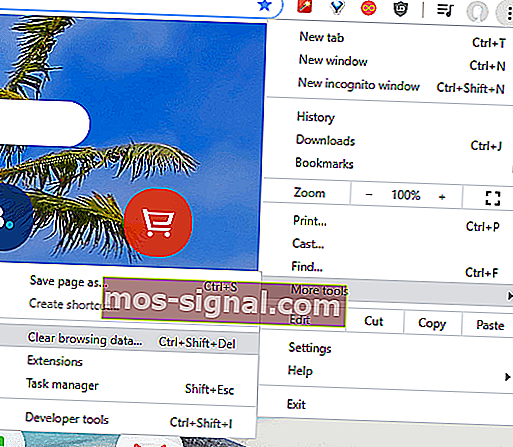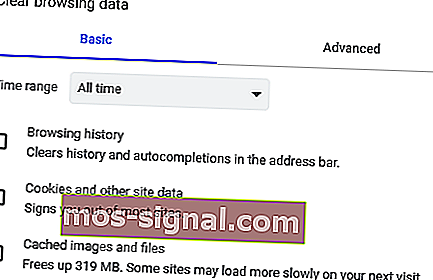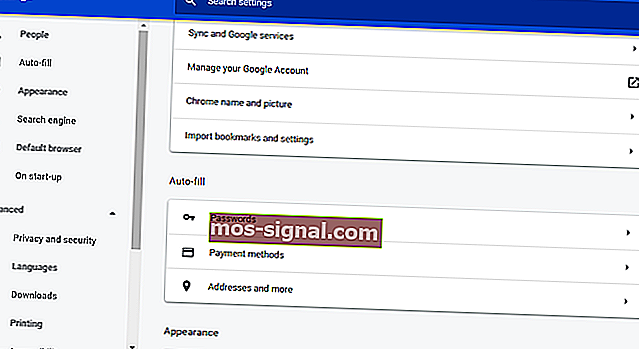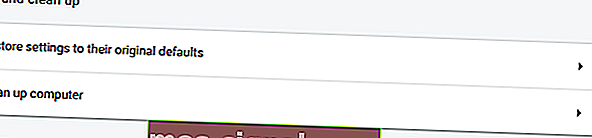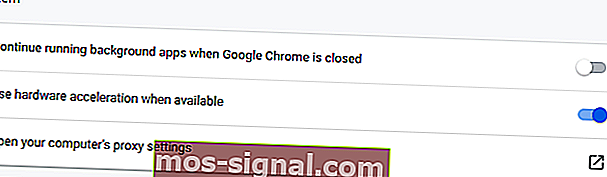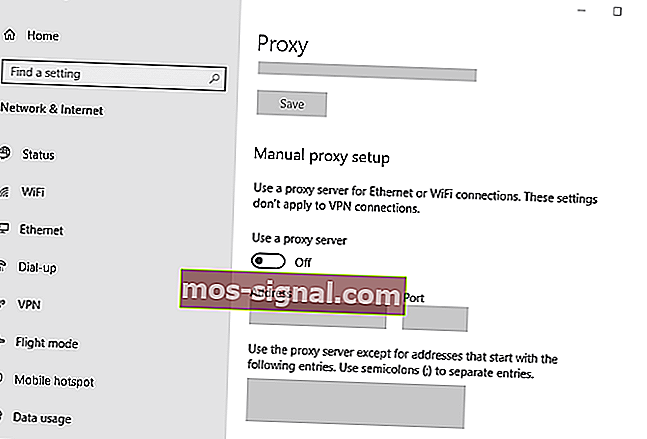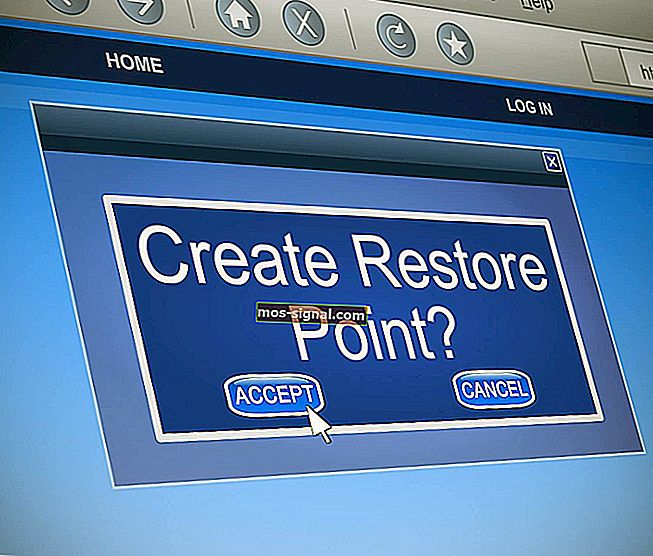KORRIGERING: Google Chrome visar inte YouTube-kommentarer

Vissa användare har sagt på YouTube-forumet att YT-videokommentarer inte visas i deras Chrome-webbläsare. Laddningsmeddelandena för kommentarer hänger under YouTube-videorna för dessa användare.
Därför visar Chrome inte YouTube-kommentarer när problemet uppstår. Låter det som ett välbekant scenario? Om så är fallet, kolla in några av de potentiella korrigeringarna nedan.
Så här kan du fixa Chrome som inte visar YouTube-kommentarer?
1. Rensa Chrome-webbläsardata
- C klicka på Anpassa Google Chrome- menyknappen.
- Välj Fler verktyg för att expandera en undermeny.
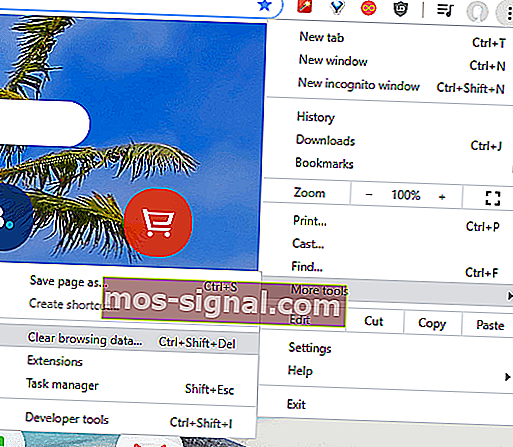
- Klicka på alternativet Rensa webbinformation för att öppna fönstret i ögonblicksbilden direkt nedan.
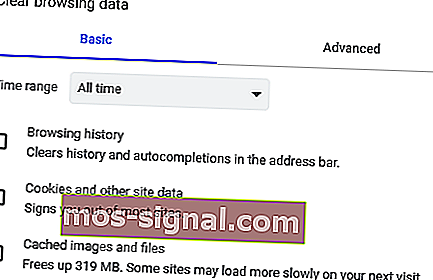
- Välj Hela tiden på rullgardinsmenyn.
- Markera kryssrutorna Browsningshistorik , Cookies och annan webbplatsinformation och cachade bilder och filer .
- Tryck på knappen Rensa data .
2. Öppna Chrome i inkognitoläge
Chrome kan visa YouTube-kommentarer i inkognitoläge. För att växla till det läget, tryck på snabbtangenten Ctrl + Skift + N. Då öppnas ett nytt fönster som visas i ögonblicksbilden direkt nedan. Om det löser problemet kan du behöva inaktivera några trasiga tillägg i webbläsaren.
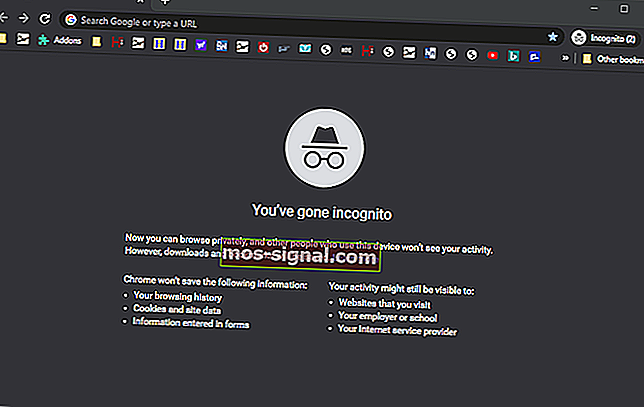
3. Återställ Google Chrome
- Öppna Chromes primära meny genom att klicka på knappen längst upp till höger i fönstret.
- Klicka på Inställningar för att öppna fliken som visas direkt nedan.
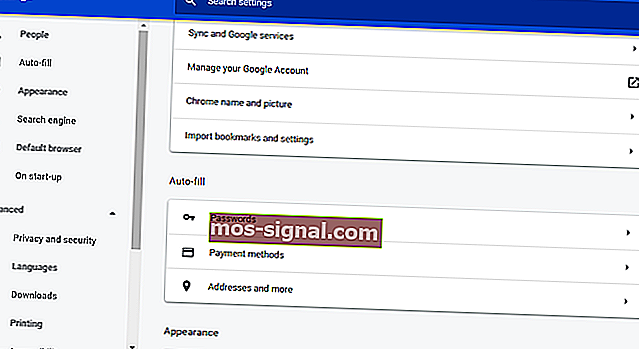
- Klicka på Avancerat och bläddra till botten av fliken.
- Tryck på Återställ inställningarna till deras ursprungliga standardknapp .
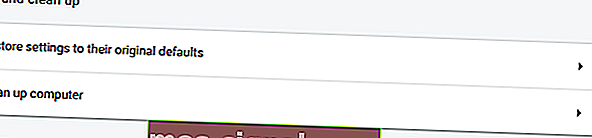
- Tryck på knappen Återställ inställningar.
4. Stäng av proxyanslutningar
- För att stänga av en proxyanslutning via Chrome, ange chrome: // settings / i webbläsarens URL-fält.
- Tryck på knappen Avancerat för att expandera fliken Inställningar.
- Bläddra ner till alternativet Öppna datorns proxyinställningar .
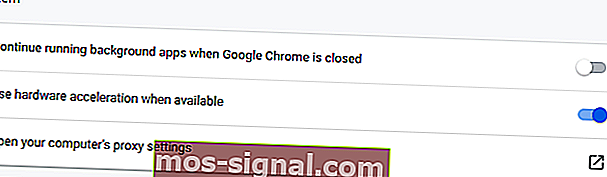
- Klicka på alternativet Öppna datorns proxyinställningar , vilket öppnar fönstret Inställningar enligt nedan.
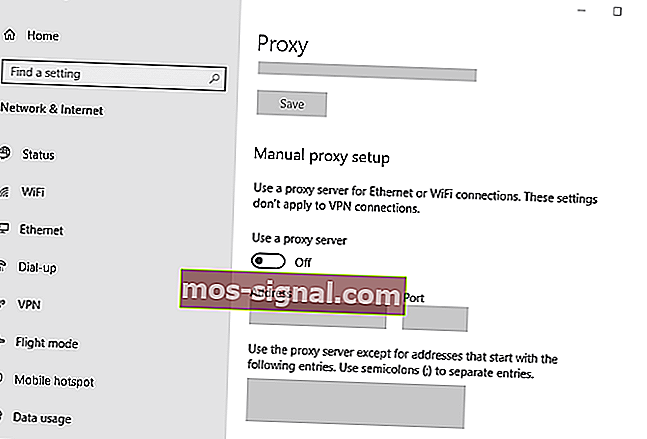
- Växla alternativet Använd en proxyserver alternativet av.
- Klicka på Spara för att tillämpa den nya inställningen.
Ovanstående resolutioner har fixat YouTube-videokommentarer för vissa Chrome-användare. Så de kan också fixa YT-kommentarerna i din Google Chrome-webbläsare. Om inte kan du dock alltid öppna YouTube-sidor i en annan webbläsare som förmodligen visar alla YT-videokommentarer.
Om du har några andra frågor eller förslag angående Google Chrome-relaterade problem, tveka inte att nå kommentarerna nedan.